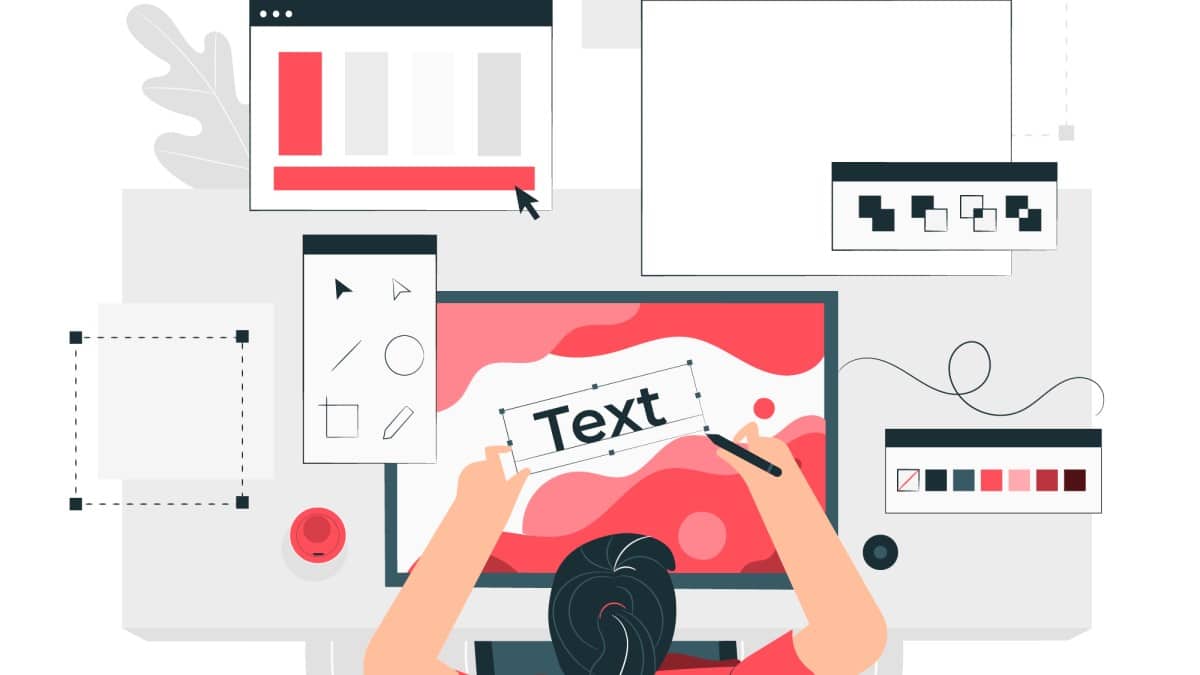Comment désinstaller Adobe Creative Cloud correctement
La désinstallation d’Adobe Creative Cloud peut sembler complexe, mais en suivant les bonnes étapes, cela devient simple. Découvrez comment désinstaller efficacement l’application avec nos guides détaillés.
Pourquoi désinstaller Adobe Creative Cloud ?
Désinstaller Adobe Creative Cloud peut s’avérer nécessaire pour diverses raisons. Peut-être n’avez-vous plus besoin des applications Adobe, ou vous rencontrez des problèmes techniques. La désinstallation permet de libérer de l’espace sur votre disque dur ou de résoudre des conflits logiciels.
Quelle que soit la raison, il est crucial de suivre les étapes appropriées pour une désinstallation complète et sans heurts.
Méthodes de désinstallation
Il existe deux principales méthodes pour désinstaller Adobe Creative Cloud : via l’application de bureau Creative Cloud ou en utilisant l’outil de désinstallation Creative Cloud. Chacune de ces méthodes a ses spécificités et convient à différents scénarios.
Désinstallation via l’application de bureau Creative Cloud
C’est la méthode la plus simple et la plus recommandée par Adobe. Elle est rapide et ne nécessite pas de téléchargement supplémentaire d’outils. Voici comment procéder :
- Ouvrez l’application de bureau Creative Cloud.
- Accédez à la page Toutes les applications.
- Cliquez sur l’icône Plus d’actions (trois points horizontaux) à côté de l’application que vous souhaitez désinstaller.
- Sélectionnez Désinstaller.
- Suivez les instructions à l’écran pour terminer la désinstallation.
Désinstallation à l’aide de l’outil de désinstallation Creative Cloud
Si vous ne pouvez pas désinstaller une application via l’application de bureau Creative Cloud, utilisez l’outil de désinstallation Creative Cloud. Voici les étapes à suivre :
- Téléchargez l’outil de désinstallation Creative Cloud à partir du site Web d’Adobe : lien de téléchargement.
- Extrayez le contenu du fichier ZIP téléchargé.
- Double-cliquez sur le fichier Creative Cloud Uninstaller.exe (Windows) ou Creative Cloud Uninstaller.app (macOS).
- Sélectionnez l’application que vous souhaitez désinstaller et cliquez sur Désinstaller.
- Suivez les instructions à l’écran pour terminer la désinstallation.
Informations complémentaires
Désinstallation d’Adobe Genuine Service (AGS)
Si vous souhaitez également désinstaller Adobe Genuine Service (AGS), vous devez le faire séparément.
Problèmes lors de la désinstallation
En cas de problème, consultez la page d’aide d’Adobe. La désinstallation d’Adobe Creative Cloud supprime les applications de votre ordinateur, mais vos fichiers et paramètres ne sont pas supprimés. Pour supprimer manuellement vos fichiers et paramètres, suivez les instructions sur le site d’Adobe.
Étapes spécifiques par système d’exploitation
Pour les utilisateurs de Windows
- Téléchargez le programme de désinstallation pour votre version de Windows.
- Extrayez le contenu du fichier ZIP.
- Double-cliquez sur le fichier Creative Cloud Uninstaller.exe.
- Sélectionnez Réparer. Si la réparation permet de résoudre votre problème, il n’est pas nécessaire de désinstaller l’application de bureau Creative Cloud.
- Si la réparation ne fonctionne pas, procédez à la Désinstallation.
- Sélectionnez Fermer lors de la confirmation si vous avez procédé à la désinstallation de l’application.
Pour les utilisateurs de macOS
- Allez dans Applications > Adobe Creative Cloud.
- Ouvrez le Désinstallateur Creative Cloud (Creative Cloud Uninstaller).
- Saisissez votre mot de passe administrateur lorsqu’une boîte de dialogue le demande, puis cliquez sur OK.
- Cliquez sur Désinstaller pour démarrer le processus.
Témoignage utilisateur
Pauline, une designer graphique, partage son expérience :
« J’avais besoin de désinstaller Adobe Creative Cloud car je passais à une autre suite logicielle. J’ai suivi les étapes via l’application de bureau, et tout s’est passé sans problème. Le processus est simple et rapide, même pour ceux qui ne sont pas très techniques. »
FAQ
Assurez-vous que tous vos fichiers sont synchronisés avec votre compte Creative Cloud. Vous pouvez également les sauvegarder manuellement sur un disque dur externe.
Que faire si l’application de bureau Creative Cloud ne fonctionne pas ?
Utilisez l’outil de désinstallation Creative Cloud disponible sur le site Web d’Adobe pour désinstaller l’application.
Est-ce que la désinstallation d’Adobe Creative Cloud supprimera mes fichiers et paramètres ?
Non, la désinstallation d’Adobe Creative Cloud ne supprimera pas vos fichiers et paramètres. Vous devez les supprimer manuellement si vous souhaitez les effacer.
Pour plus de détails sur la désinstallation d’Adobe Creative Cloud, consultez les ressources sur le site Web d’Adobe. Partagez vos expériences et vos questions en commentaires.
- Découvrez trois outils NoCode indispensables pour un créateur en 2024 - 27 juin 2024
- Découvrez le moyen infaillible d’empêcher Echo Dot de vous espionner ! - 20 juin 2024
- Transformez votre téléphone Android en une véritable machine à sons avec cette astuce pour mettre un morceau de musique en sonnerie en un clin d’oeil! 🎵📱 #innovation #technologie #musique - 20 juin 2024